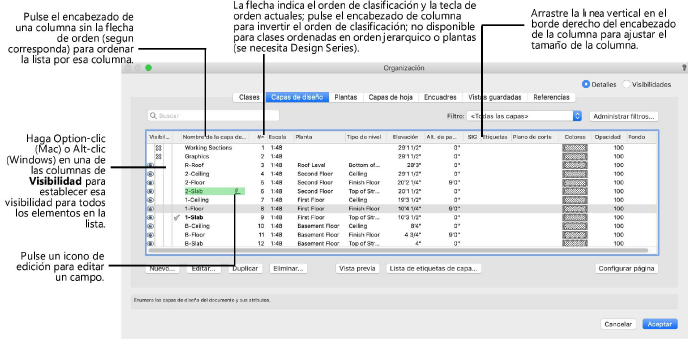|
Tarea |
Acción |
|
Cambiar la tecla de clasificación de la lista. |
Pulse el encabezado de la columna con la cuál se va a ordenar; una flecha en el costado derecho del encabezado de columna indica que es la tecla de clasificación. |
|
Revertir el orden de clasificación. |
Pulse el encabezado de la columna clave de clasificación para alternar la clasificación entre orden ascendente y descendiente. |
|
Cambiar una posición de una fila en una lista ordenada. |
Pulse Número o la columna de ordenamiento de la fila y arrastre el elemento a la posición deseada en la lista. |
|
Cambiar tamaño a una columna. |
Hacer clic en la línea vertical del lado derecho del título de una columna y arrastrar hacia la derecha o izquierda. |
|
Editar un campo con el ratón. |
● Mac: mueva el cursor sobre un campo editable para presentar un icono (un ● Windows: pulse un campo editable para mostrar un marco azul que lo rodee; vuelva a pulsar el campo para editarlo. Pulse aquí para ver una videosugerencia del tema (necesitará acceso a internet). |
|
Editar un campo con el teclado. |
Usar las teclas de flechas para navegar alrededor de los campos editables en la caja de lista. Presionar la tecla F2 (Windows) o la Barra espaciadora (Mac) para editar el campo resaltado. |
|
Seleccionar un grupo de filas. |
Pulse la primera fila y luego haga Shift-clic sobre la última fila en el grupo. |
|
Seleccionar múltiples filas individualmente. |
Pulse la primera fila, y luego haga Comando-clic (Mac) o Ctrl-clic (Windows) sobre cada fila adicional. |
|
Editar una fila en la lista. |
Haga doble clic en la fila para abrir un cuadro de diálogo para la edición. |
|
Abrir un menú contextual para un fila en la lista. |
Haga clic con el botón derecho del ratón sobre la fila. |
|
Para listas con una columna Visibilidad, configurar la misma visibilidad para todos las filas en la lista. |
Hacer Option-clic (Mac) o Alt-clic (Windows) en la configuración deseada. |
|
Mostrar listas de clases en orden jerárquico. |
Para habilitar o deshabilitar la presentación jerárquica de clases en menús emergentes en la paleta Información del objeto, la barra de Vista y otros cuadros de diálogo, ver Preferencias Vectorworks: panel Sesión. Para habilitar la presentación jerárquica en la pestaña Clases del cuadro de diálogo Organización y la paleta Navegación (se necesita Vectorworks Design Series), ver Presentación de clases en orden jerárquico. |